 |
青色申告決算書の設定は[初期設定>基本設定」の「印刷設定]タブの「雛形:決算書」で行いますが、いったんメニュー画面に戻らなくても、そのまま青色申告決算書画面右上の「科目割当」をクリックすれば、すぐに呼び出すことができます。 |
|
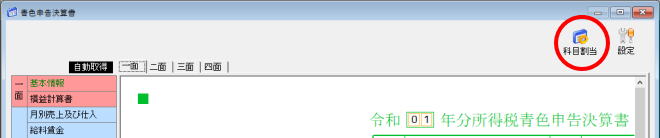
|
|
「印刷科目名称」欄は青色申告決算書と同一の名称が設定されています。
「貸倒金」が見えるところまでスクロールすると、下に5つ空き行があります。 |
|
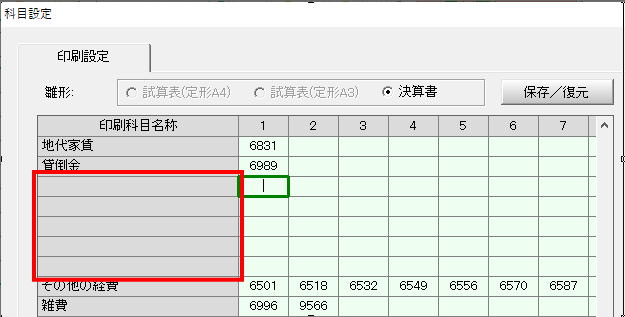
|
|
「貸倒金」の下の空白行に青色申告決算書に出力したい科目のコードを入力すると、科目名称が自動で設定されます。 |
|
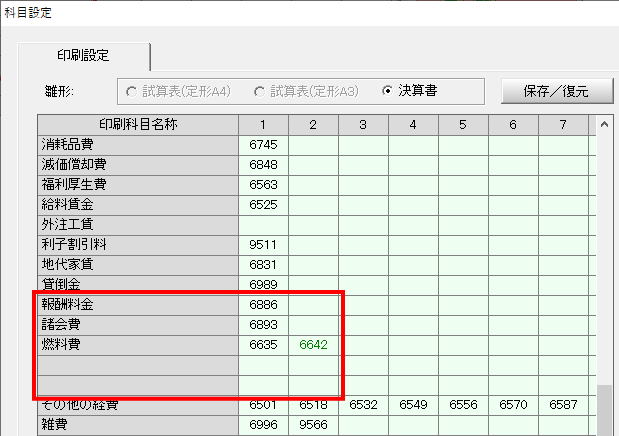
|
|
1行に2科目以上を割り当てた場合はコードが若い方の科目名が設定されますが、「F2:名称変更」で変更できます。 |
|
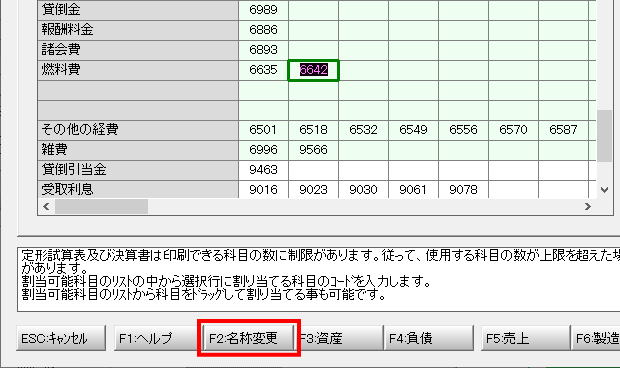
|
|
上記のように「6635:燃料費」と「6642:車両維持費」の2科目を1行に割り当てた場合、「印刷科目名称の変更」に入力すると青色申告決算書はその通りの名称を印字しますが、空白のまま「OK」するとコードが若い「燃料費」が印字されます。 |
|
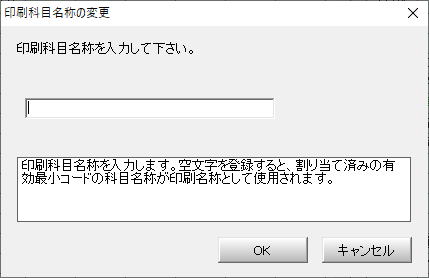
|